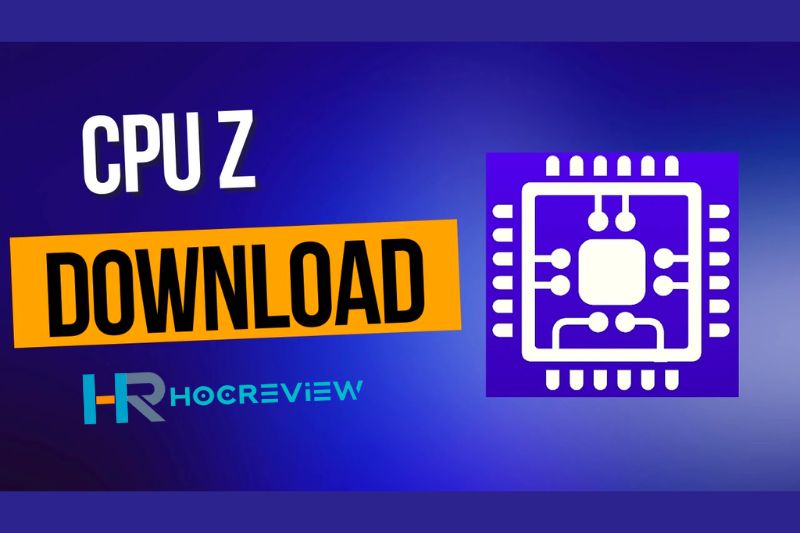Cập nhật thông tin về phần mềm CPU-Z, các tính năng chính, hướng dẫn tải CPU-Z và cài đặt ứng dụng, những câu hỏi thường gặp. Mời các bạn cùng Học Review tìm hiểu nhé!
Giới thiệu về phần mềm CPU-Z
CPU-Z là phần mềm miễn phí của CPUID, chạy trên hệ điều hành Windows để thu thập những thông tin phần cứng chính của máy tính.
Nó cung cấp cho người dùng thông tin chi tiết về tốc độ xử lý CPU (Central Processing Unit), thông tin bảng-mạch chính (mainboard), bộ xử lý (chipset), loại bộ nhớ, kích thước, thời gian (timing), SDRAM nâng cao (SPD), đo lường tần số bên trong của mỗi lõi của bộ xử lý và tần số bộ nhớ trong thời gian thực.

Không giống như các lựa chọn giám sát phần cứng thay thế khác như là Core Temp, MSI Afterburner, thì ứng dụng này được hoàn toàn miễn phí, có sẵn cho các thiết bị Android. Tất cả sẽ được hiển thị dưới dạng thông tin bảng, người dùng có thể cuộn xuống để đọc một cách chi tiết hơn.
Ngoài ra, CPU-Z còn cung cấp khả năng chấm điểm benchmark để giúp người dùng nắm được hiệu suất thiết bị của mình. Dựa trên thông tin này, người dùng có thể tải lên CPU-Z rồi so sánh hiệu suất của máy tính của họ với hiệu suất của các máy tính khác.
Các tính năng chính của CPU-Z
Sau khi đã được cài đặt trên hệ thống máy tính, CPU-Z cho phép bắt đầu chẩn đoán hoàn chỉnh một cách tối ưu nhất. Khi được chạy, CPU-Z cho phép người dùng lấy thông tin về từng phần tử trong máy tính. Chúng có thể được xem dưới dạng một cửa sổ thông tin với các thuộc tích được phân loại theo các mục.
CPU-Z bao gồm các thông tin về CPU, chíp điều khiển, RAM, BIOS, và thông tin khác như đồ họa, đĩa, sự bổ sung, hỗ trợ, và cổng. Thông tin được cung cấp bao quát nhất có thể, kết hợp với tốc độ xử lý cao, mà không làm gián đoạn doanh nghiệp của bạn.
CPU-Z cung cấp các chi tiết cụ thể không thể tìm thấy dễ dàng trên những thuộc tính của máy tính.
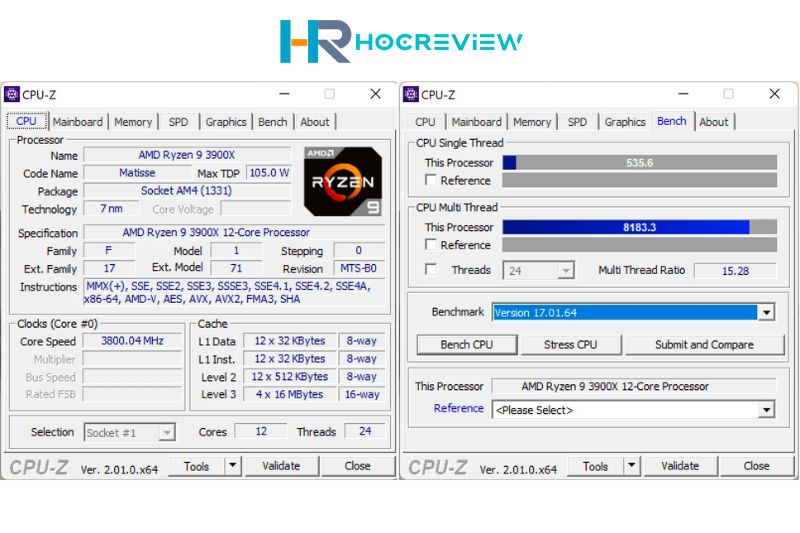
Đối với bo mạch chủ, người dùng có cơ hội biết nhà cung cấp, model, phiên bản, model BIOS, chipset, cảm biến và hỗ trợ các chuẩn bị hỗ trợ. Với những thông tin này, người dung có thể lựa chọn, cập nhật và thay thế các linh kiện thích hợp.
Đối với bộ nhớ, CPU-Z cung cấp thông tin cụ thể về các bộ nhớ sử dụng trong hệ thống của người dùng. Đặc biệt là nó sẽ hiển thị loại bộ nhớ, tần số, thời gian của RAM, bộ hỗ trợ bộ nhớ và hệ số băng thông. Nó cũng có thể hiển thị phiên bản Windows và DirectX của người dùng.
Dưới đây là những tính năng có thể mong đợi từ CPU-Z:
- Công cụ cung cấp tên bộ xử lý, code name, TDP tối đa, gói, công nghệ, điện áp lõi, đặc điểm kỹ thuật, model, hướng dẫn,…
- Cho biết xung nhịp, tốc độ lõi, số nhân, tốc độ bus, FSB định mức, bộ nhớ cache, trình mô tả, kích thước và tốc độ cache.
- Thông tin về nhà sản xuất bo mạch chủ, model, chipset, Southbridge và LCPIO.
- Thương hiệu BIOS, phiên bản và ngày tháng cập nhật, phiên bản giao diện đồ họa, hỗ trợ tối đa, định địa chỉ dải bên.
- Loại bộ nhớ, kích thước, kênh, chế độ DC, tần số NB, thời gian. Kích thước mô-đun khe cắm bộ nhớ, băng thông tối đa, nhà sản xuất mô-đun, bộ phần và số sê-ri.
- Trên CPU, nhà sản xuất bo mạch, code name, bản sửa đổi, công nghệ, xung nhịp, bộ nhớ.
- Kiểm tra phiên bản Windows và DirectX.
- Đọc theo thời gian thực tốc độ xung nhịp và hệ số cho từng thiết bị, dễ dàng đặt thời gian khởi động và reset cho ACPI, QPC, RTC.
- Xác minh tính xác thực của cài đặt hệ thống hiện tại bằng cách gửi thông tin đến cơ sở dữ liệu công khai của CPU-Z.
Hướng dẫn Tải và cài đặt CPU-Z
Link tải CPU-Z
Cài đặt CPU-Z
Bước 1: Truy cập vào trang chủ CPUID để tiến hành tải CPU-Z về máy tính.
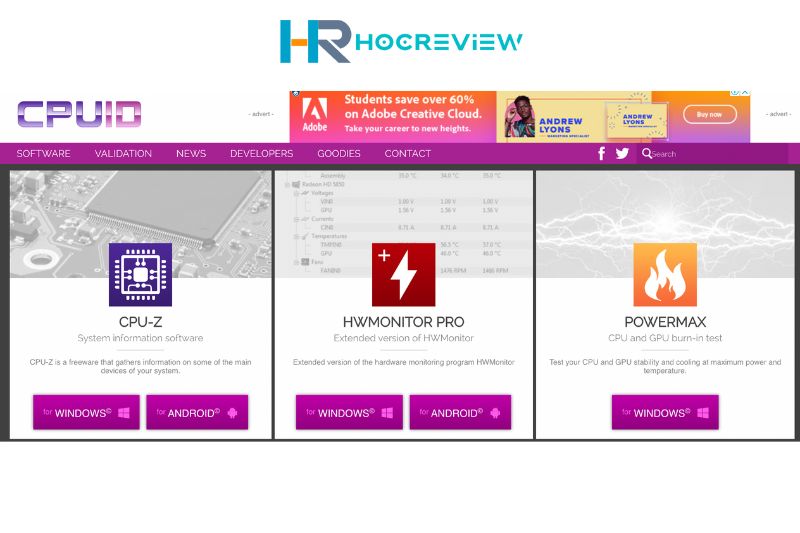
Bước 2: Bạn sẽ thấy 2 cột phiên bản, một cột Classic và Custom. Chọn bất kỳ phiên bản nào bạn muốn, thông thường thì mình sẽ chọn vào ô Setup của bản Classic.
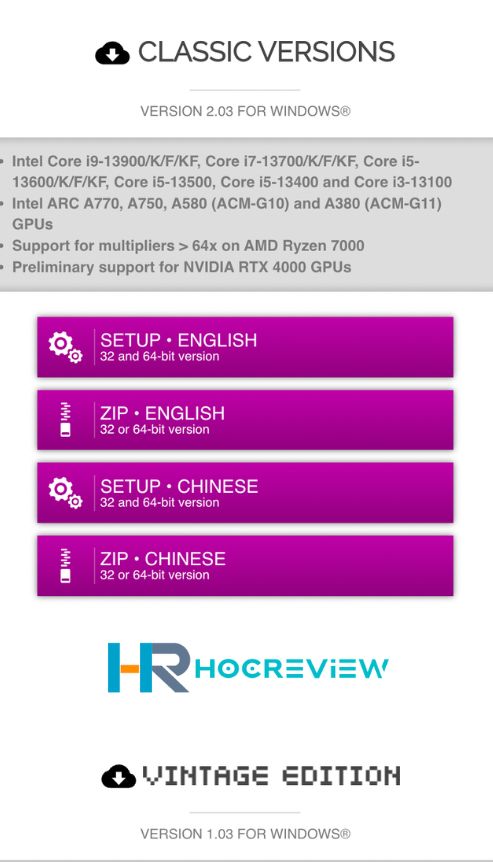
Bước 3: Nhấp Download để tải về máy .
Bước 4: Bạn mở file vừa tải xuống > nhấp Run.

Chọn mục I Accept the Agreement để chấp nhận điều khoản > nhấn Next để tiếp tục.
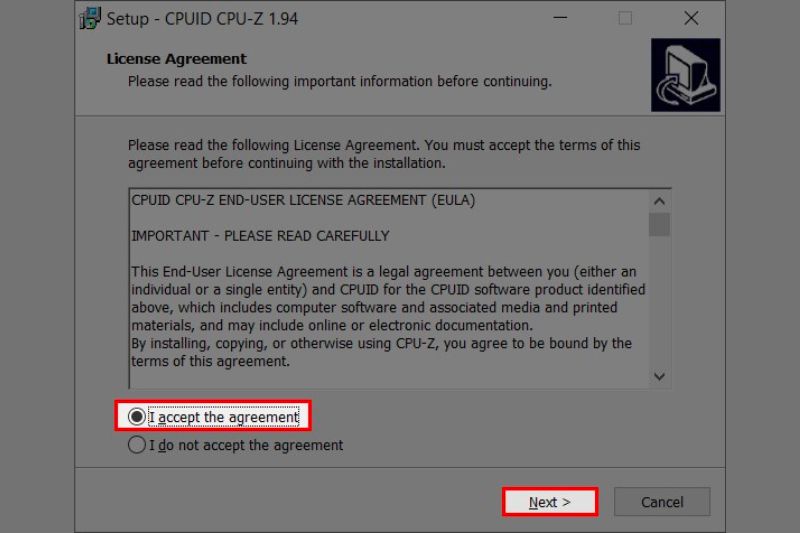

Bước 5: Nhấp Install để tiến hành cài đặt. Nhấp Finish để quá trình hoàn tất.
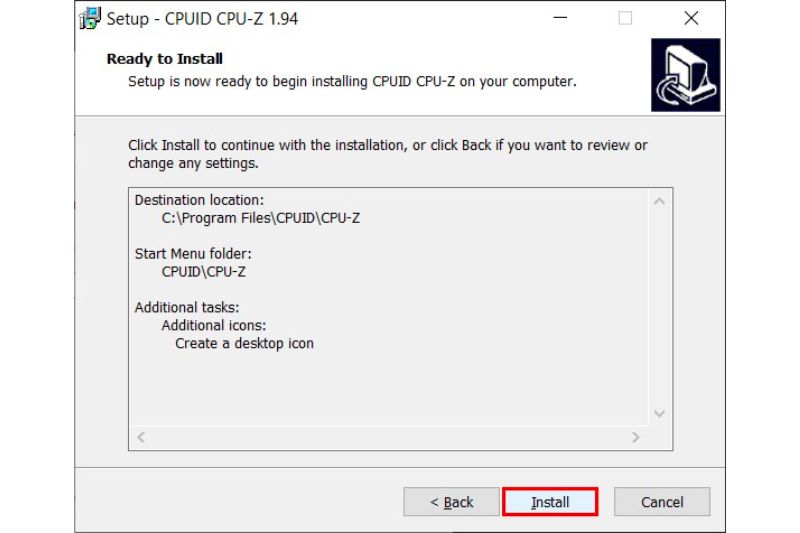
Một số câu hỏi thường gặp khi sử dụng CPU Z?
CPU Z có làm giảm hiệu suất máy tính?
Công cụ giám sát hệ thống khá nhẹ, không ảnh hưởng đến hiệu suất máy tính cũng như không yêu cầu bất kỳ thành phần phần cứng nào, ngoài quyền Admin và hoạt động trên các hệ điều hành Windows 10, 8.1, 8, 7, Vista, XP và các phiên bản cũ hơn (32bit hoặc 64bit).
CPU Z có hỗ trợ theo dõi nhiệt độ thiết bị?
Đáng tiếc là CPU Z không có tính năng theo dõi nhiệt độ thiết bị. Nếu quan tâm hoặc cần sử dụng tính năng này, bạn có thể cân nhắc sử dụng HWMonitor, cũng là phần mềm miễn phí của cùng nhà phát triển CPU Z.
CPU Z có những phiên bản nào
CPU Z có 2 phiên bản bao gồm CPU Z 32bit và CPU Z 64bit, tùy thuộc vào hệ điều hành bạn đang sử dụng mà có thể lựa chọn phiên bản phù hợp. Hoặc nếu không muốn cài đặt bạn có thể sử dụng CPU Z portable. Ngoài ra, cũng có phiên bản CPU Z apk dành cho người dùng các thiết bị di động Android.
Kết Luận
Trên đây là tất cả thông tin về phần mềm CPU-Z. Nếu bạn đọc/quý độc giả muốn tìm hiểu thêm những phần mềm hay ứng dụng khác hãy theo dõi chúng tôi.